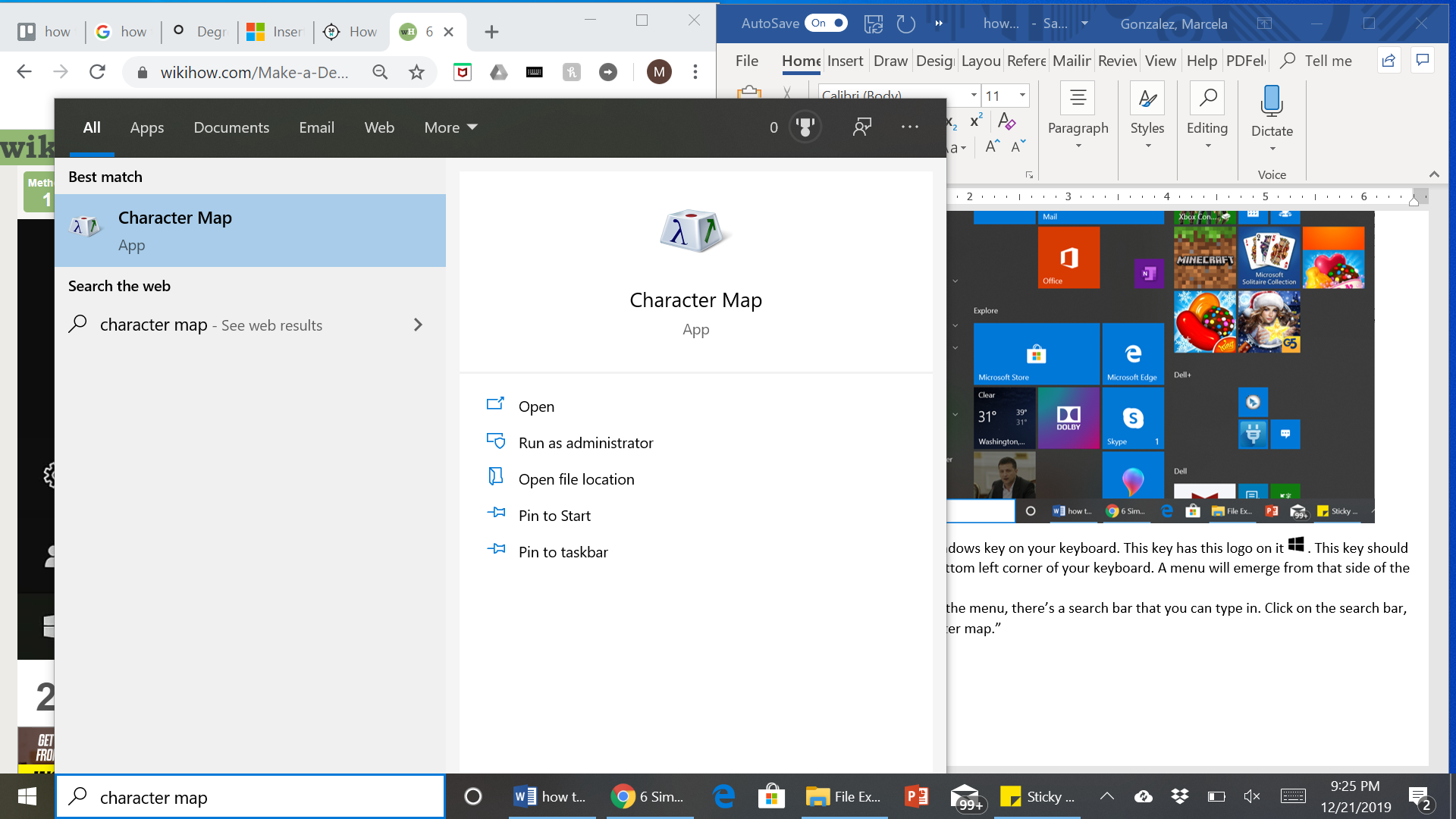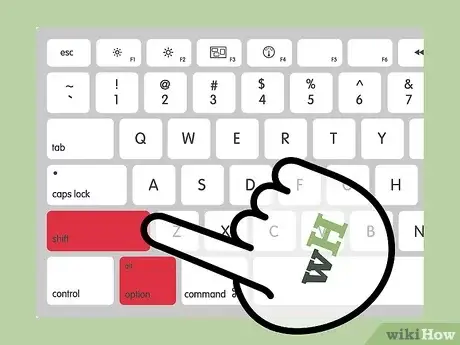Si tienes un iPhone, iPod Touch o iPad, sin duda estás familiarizado con el codiciado Teclado Emoji, que ha permitido a miles de millones de usuarios de iPhone expresarse, cuando las palabras simplemente no eran suficientes. Si el teclado de la Mac fuera tan personalizado como el de los otros dispositivos de Apple, probablemente estarías pensando. ¿Adivina qué? Puedes hacer tanto en el teclado de tu Mac como en otros dispositivos de Apple, si no más.
Desde los emoji, hasta los símbolos científicos, el teclado del Mac lo tiene todo, y no, no sólo en la aplicación de mensajes. Puedes usar el Teclado Emoji, junto con otros símbolos, como el símbolo del grado, en cualquier programa de tu Mac. Sólo hay un método para abrir el teclado que debes aprender primero. Para empezar y aprender a acceder a este teclado, e insertar símbolos, como el símbolo del grado, en tu trabajo, sigue las siguientes instrucciones.
Hablando del símbolo del grado específicamente, hay dos maneras de insertar el símbolo en su trabajo. Un método abre el Teclado Emoji para ti, mientras que el otro método es mucho más rápido y te permite usar el símbolo en segundos.
Ambos métodos son bastante sencillos de llevar a cabo, y funcionarán en cualquier aplicación de tu Mac en cualquier momento. La única excepción a esta regla son ciertos campos de texto que pueden requerir una entrada segura. Sin embargo, no hay que preocuparse, ya que las aplicaciones comunes, incluyendo, pero no limitándose a, Mensajes, Mail, Skype, Microsoft Word, y más, todas soportan la escritura del símbolo de grado. Siga uno de los métodos que se indican a continuación para insertar fácilmente el símbolo en su trabajo.
Insertar el símbolo del grado usando el teclado Emoji
Si tienes un dispositivo Apple además del Mac, probablemente has notado que tienes acceso a un Teclado Emoji, que te permite insertar símbolos e iconos especiales en tu mensaje. En tu Mac, probablemente has notado este teclado sólo en la aplicación Messages .
Al hacer clic en el ícono sonriente a la derecha del campo de texto del mensaje en Mensajes , se abrirá el Teclado Emoji. Sin embargo, en realidad puedes acceder a este teclado en cualquier aplicación y usarlo para insertar un símbolo de grado en tu escritura. Para empezar a hacerlo, sigue las instrucciones que aparecen a continuación.
1. Ponga el cursor en la posición donde quiere que aparezca el símbolo del grado.
2. Haz clic en Editar en la barra de menú superior.

3. Haga clic en Personajes especiales o Emoji & Símbolos . Nota: Como atajo, puedes evitar el uso de la barra de menú, simplemente presionando control + comando + espacio en el teclado de tu Mac.
4. Se abrirá una ventana con el Teclado Emoji en pantalla.
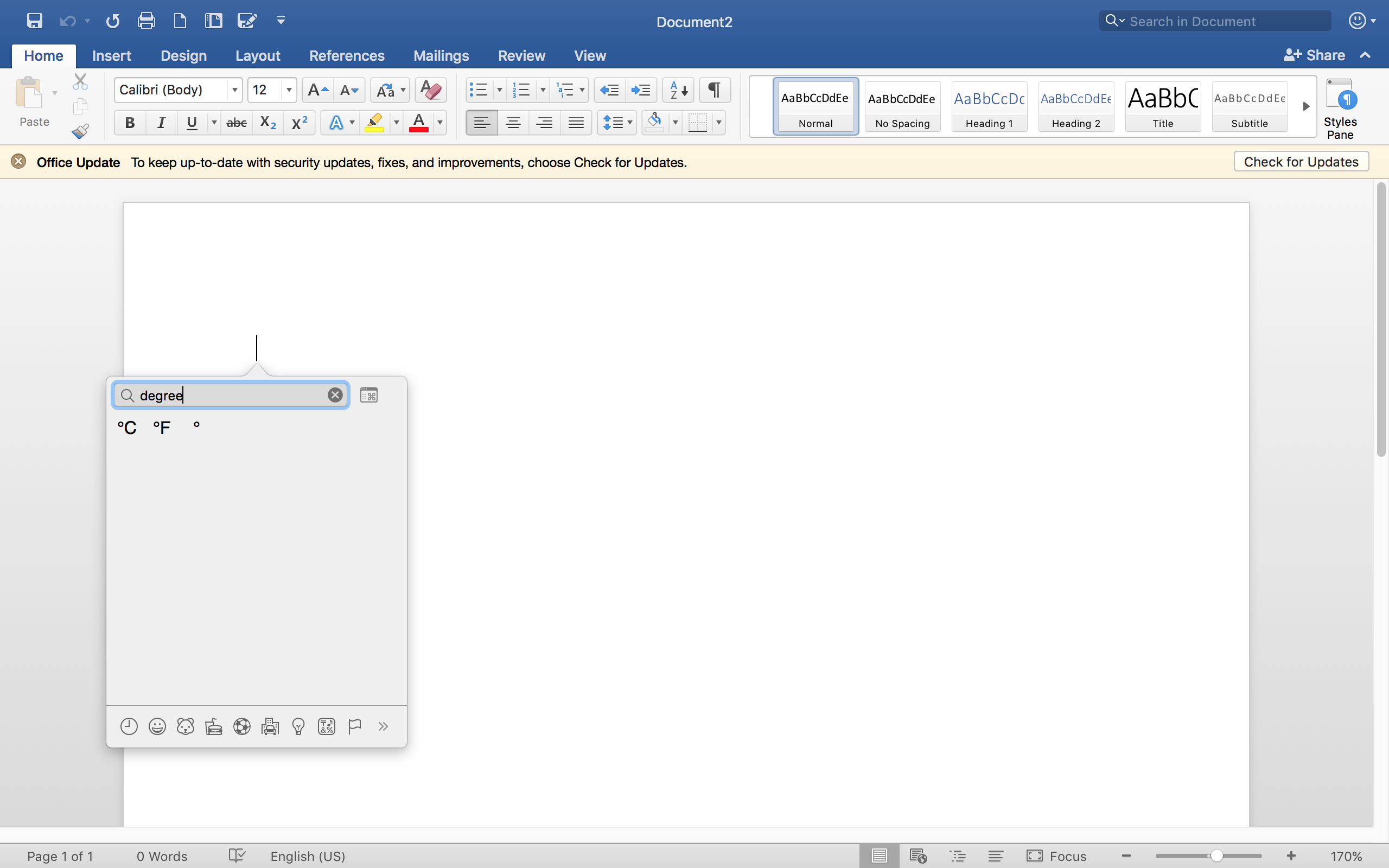
5. En esta ventana, escriba grado en la barra de búsqueda hacia arriba.
6. Notarán que hay tres opciones disponibles, como sigue: ℃, ℉, °. En otras palabras, puede introducir un símbolo de grados centígrados, un símbolo de grados Fahrenheit o un símbolo de grados simples.
Si usas estos símbolos a menudo, aparecerán bajo la barra de búsqueda, la próxima vez que intentes acceder al Teclado Emoji. Esto te facilitará el acceso a los símbolos en el futuro. Siéntete libre de explorar a través del teclado para descubrir otros símbolos que te puedan gustar.
Atajo de teclado para acceder al símbolo del grado
Si te parece que tener que acceder al Teclado Emoji es una molestia cada vez que necesitas insertar el símbolo del grado, por suerte para ti, también hay un atajo de teclado que puedes usar para introducir el símbolo del grado. Para aprender a utilizar esta opción extremadamente rápida, sigue las instrucciones que aparecen a continuación.
1. Posicione el cursor donde quiera introducir el símbolo de grado.
2. Presione shift + opción + 8 para insertar el símbolo de grado. Nota: También puedes optar por pulsar la opción + K . Esto también introducirá un símbolo de grado, sin embargo será de menor tamaño.
Ahora has aprendido a introducir el símbolo del grado en tu trabajo de forma instantánea. Sí, es así de fácil. Siéntase libre de usar la opción que mejor se adapte a sus necesidades. Ten en cuenta que al usar el teclado Emoji, se usará el símbolo de grado más grande, en vez del más pequeño.